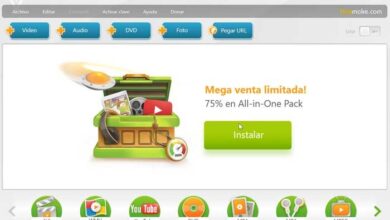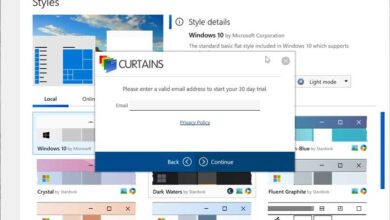Qu’est-ce que la fonction DELTA dans Excel et à quoi sert-elle?
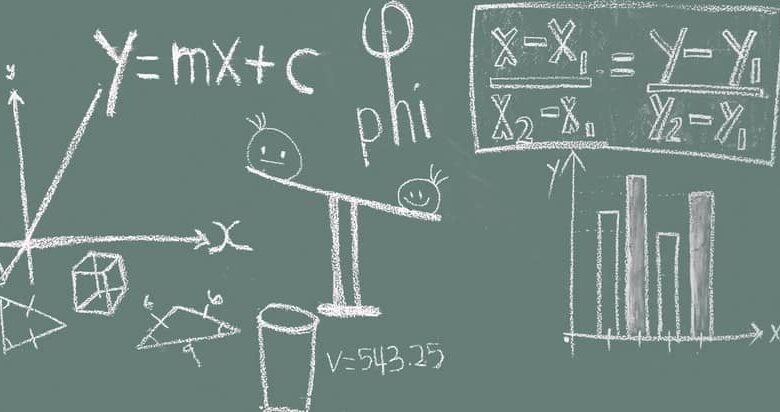
Les fonctions Excel sont des opérations essentielles pour augmenter la productivité de l’application tout en réduisant le travail des utilisateurs. Par conséquent, nous vous recommandons de lire cet article avec lequel vous apprendrez à quoi sert la fonction DELTA dans Excel et à quoi sert-elle?
Formules dans Excel
Dans Excel, les formules sont des codes insérés dans des cellules. Ces codes sont utilisés pour créer des calculs qui renvoient des résultats qui sont présentés dans une autre cellule. Par conséquent, chaque utilisateur d’ Excel a besoin de savoir comment toutes les formules sont utilisées s’il souhaite vraiment profiter de cette application.
Chaque formule dans Excel commence par le signe «=» à côté de la fonction à appliquer et une série d’arguments entre parenthèses.
Fonctions dans Excel
Les fonctions dans Excel correspondent à l’une des parties d’une formule. Ces éléments permettent d’opérer sur un ou plusieurs titres suite à un ordre spécifique.
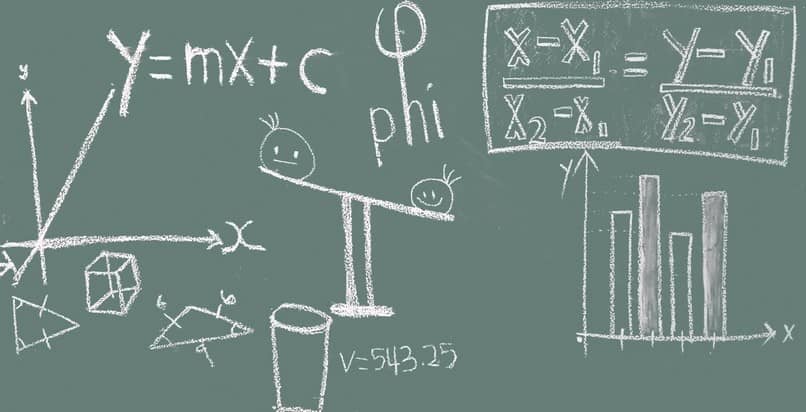
L’un des utilitaires les plus remarquables des fonctions est qu’ils permettent d’ augmenter la productivité de l’application Excel et également de faciliter l’obtention de rapports grâce à l’optimisation du travail et à l’utilisation efficace des bases de données.
Qu’est-ce que la fonction DELTA dans Excel et à quoi sert-elle?
Excel propose une grande variété de fonctions réparties selon certaines catégories. Ensuite, nous expliquerons en quoi consiste la fonction DELTA dans Excel et à quoi elle sert.
Qu’est-ce que la fonction DELTA dans Excel?
La fonction DELTA dans Excel ou également appelée «Delta de Kronecker» correspond à la catégorie «Ingénierie». Il s’agit d’une opération qui permet de comparer deux nombres et de renvoyer la valeur «1» lorsqu’ils sont égaux ou «0» s’ils ne le sont pas.
En règle générale, la fonction DELTA dans Excel est utilisée pour filtrer un ensemble de valeurs. En ce sens, une sommation de plusieurs fonctions DELTA peut être effectuée afin d’obtenir les paires correspondantes.
À quoi sert la fonction DELTA dans Excel?
Au lieu de comparer deux faits saillants répétés , la fonction DELTA dans Excel est utilisée pour évaluer ou vérifier deux nombres dans le but de les comparer uniquement. Dans le cas où les nombres sont identiques, la fonction renvoie une valeur #VALUE ou #VALUE lorsque les arguments ne sont pas de type numérique, la valeur 1 si les arguments correspondent et la valeur 0 lorsqu’ils ne correspondent pas.
Quelle est la syntaxe de la fonction DELTA?
La syntaxe de la fonction DELTA est très simple. Cela consiste à écrire le nom de la fonction et à inclure les deux arguments qui font référence à deux valeurs numériques séparées par un «;». Par conséquent, la syntaxe est exprimée comme ceci: DELTA (nombre1; nombre2).
Comment utiliser la fonction DELTA dans Excel
Pour utiliser la fonction DELTA dans Excel, il est nécessaire d’ insérer deux valeurs numériques dans deux cellules différentes. Ensuite, placez le curseur à l’endroit où vous souhaitez obtenir le résultat.

Accédez à la barre de formule en haut de la feuille de calcul. Cliquez sur «fx» et dans la section «Catégorie», sélectionnez «Ingénierie». Ensuite, choisissez «DELTA» et dans la nouvelle fenêtre, appuyez sur l’icône de la flèche rouge pour localiser le numéro 1, puis faites de même pour le numéro 2. Appuyez sur le bouton «OK».
Puis-je comparer plusieurs valeurs à l’aide de la fonction DELTA dans Excel?
En effet, il est possible de comparer plusieurs paires de nombres afin d’obtenir plusieurs résultats. Pour ce faire, vous devez insérer une liste de nombres qui seront comparés à une autre liste tant que l’ensemble est de type numérique. Assurez-vous de supprimer ou de supprimer les données en double dans Excel si vous n’avez besoin que d’une seule position de correspondance.
Une fois que vous avez le tableau des paires numériques situé dans deux colonnes différentes, accédez à la barre de formule, localisez la fonction DELTA et dans l’option «Numéro 1» sélectionnez la première cellule et faites glisser jusqu’à couvrir le dernier élément qui correspond au premier numéro du paire. Suivez le même processus pour «Numéro 2» et cliquez sur «OK».